随学生成绩变化自动变化的柱形图
1、打开事先准备好的成绩查询表,(即上一篇特虚经验:学生成绩查询表的制作-vlookup函数应用),在此工作薄中进行操刀。

2、重新合并单元格e1-i1,并修改题目为成绩变化柱形图,在单元格b1中输入学生,撤销单元格c2的合并,剪切c2单元格内容,粘贴到单元格c1中。选择单元格c1和d1合并居中。

3、选择数据区域b2:k6,执行插入-图表命令。

4、在图表向导对话框中,图表类型选择第一个柱形图,然后点击下一步。
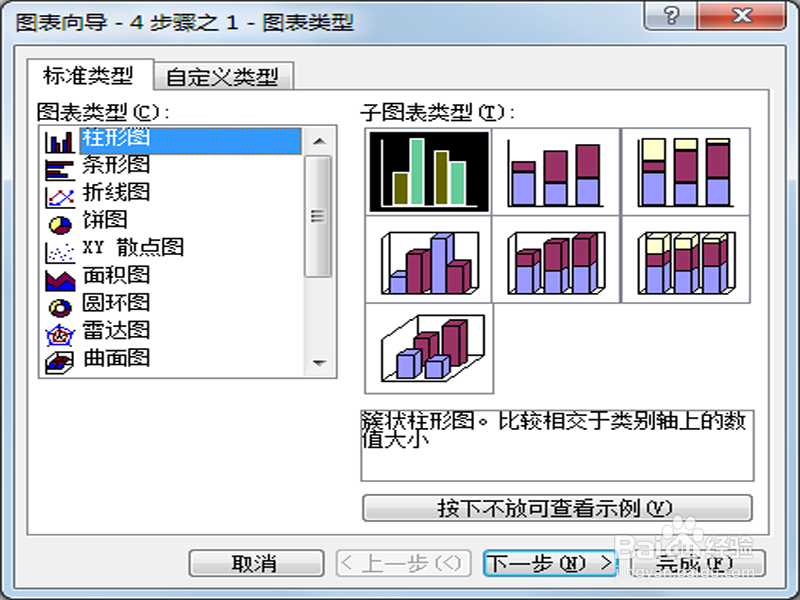
5、系列产生在行,是指以选中图表区域的第一行为横坐标,即以语文、数学......等等为横坐标。

6、选中系列选项,系列为数据区域的最左边一列,即以每一次考试名称为系列,名称、值和分类(x)轴标志采用默认就可以了。然后点击下一步。

7、输入图表标题名称为高一年级成绩变化柱形图,分类(x)轴输入学科,分类(y)轴输入分数。点击下一步。

8、选择图表插入位置,选中作为其中对象插入,然后点击完成。

9、选择图表标题高一年级成绩变化柱形图,右键单击选择图表标题格式,设置字体为楷体,字号20,颜色为蓝色。在边框选项卡中边框选择自动,填充选择黄色。

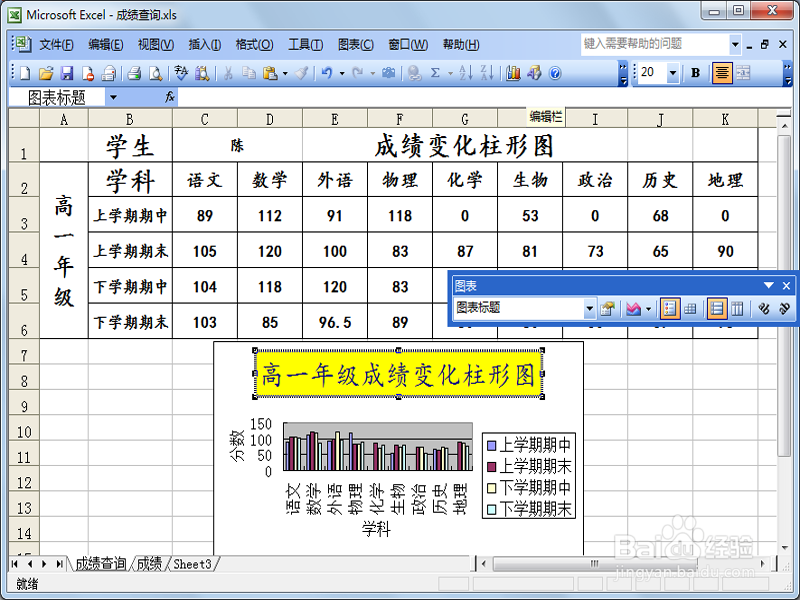
10、接着缝捕设置坐标格式,选择纵坐标分数文本框,右键单击选择坐标轴标题格式,在对齐选项卡铲段获中,方向选择旋转0度,这样文本就水平了。同理设置横坐标。
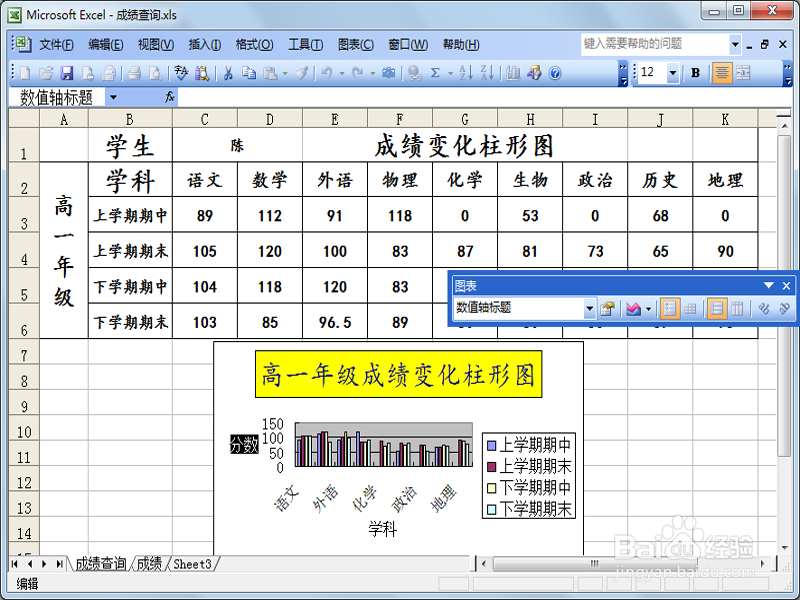
11、右键单击图表,在坐标轴格式中选择刻度,最小值为30,最大值为150,主要刻度10,次要刻度为2,点击确定。
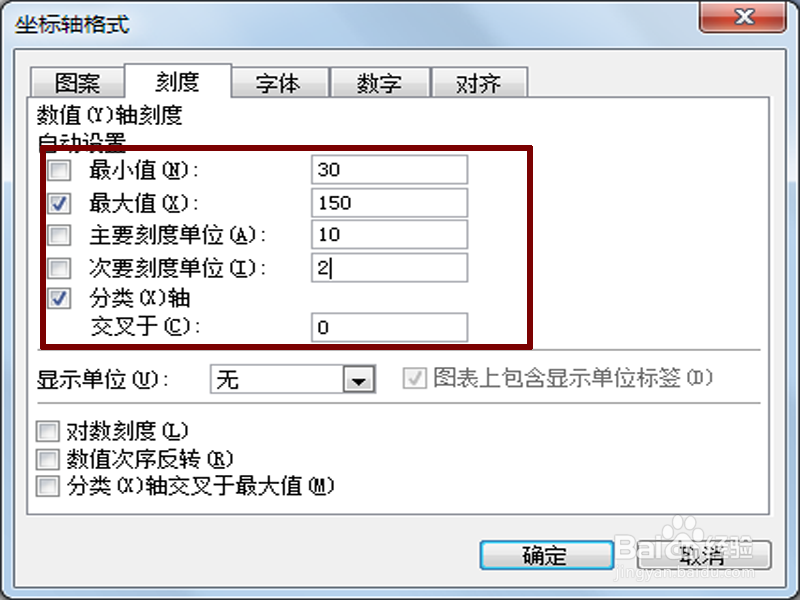
12、这样基本设置就OK了,可以查看其效果了。随便点击任何一个同学的名字,图表就会自动变化。


声明:本网站引用、摘录或转载内容仅供网站访问者交流或参考,不代表本站立场,如存在版权或非法内容,请联系站长删除,联系邮箱:site.kefu@qq.com。
阅读量:128
阅读量:177
阅读量:194
阅读量:131
阅读量:185